PS精修毛玻璃质感ck香水发布时间:2019年10月24日 17:11
1、使用【钢笔工具】将产品‘抠出’【CTRL+ENTER转化为选区】添加【蒙版】。
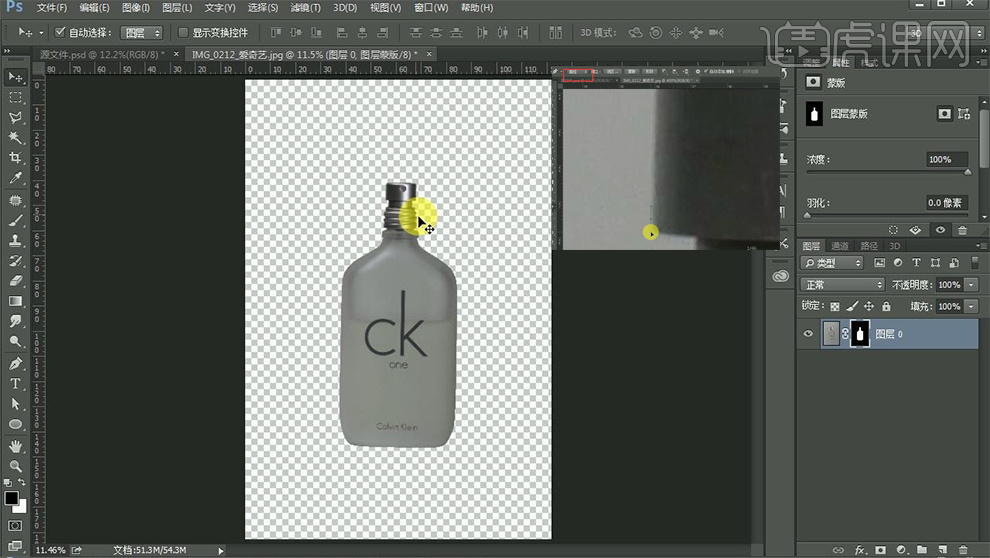
2、将【平静+瓶盖、文字】单独抠出,并执行【CTRL+J复制】并对图层重命名。
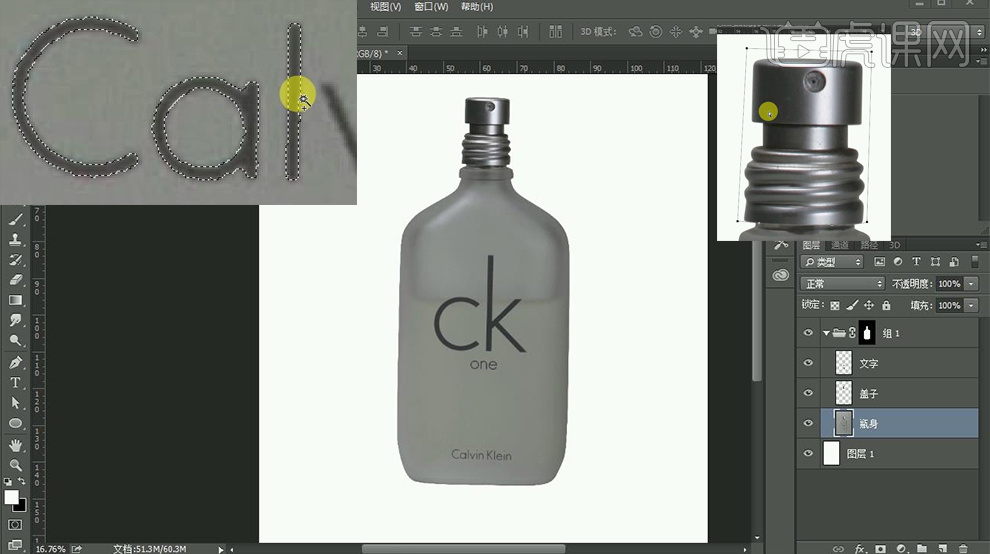
3、对该区域绘制【选区-CTRL+J复制】。
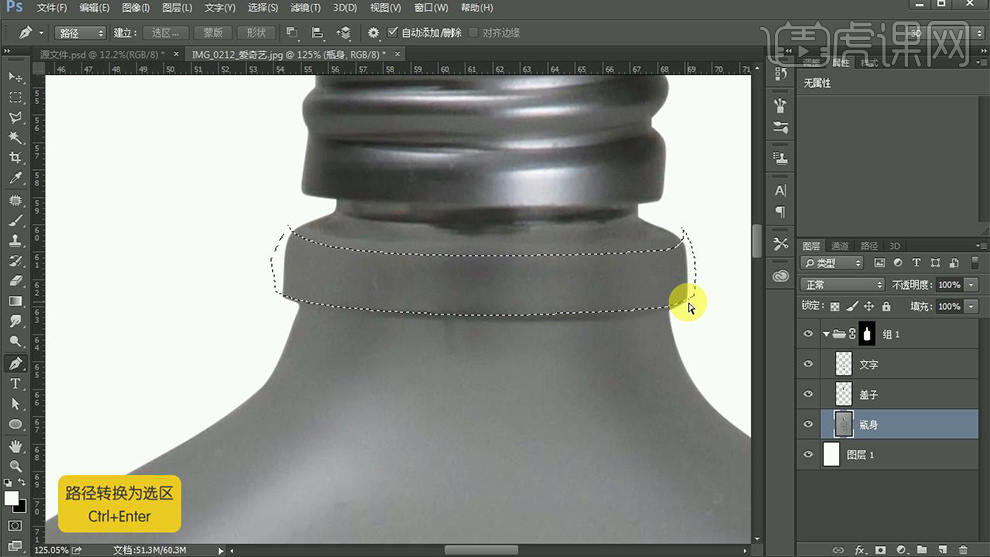
4、给瓶身添加【渐变叠加】。
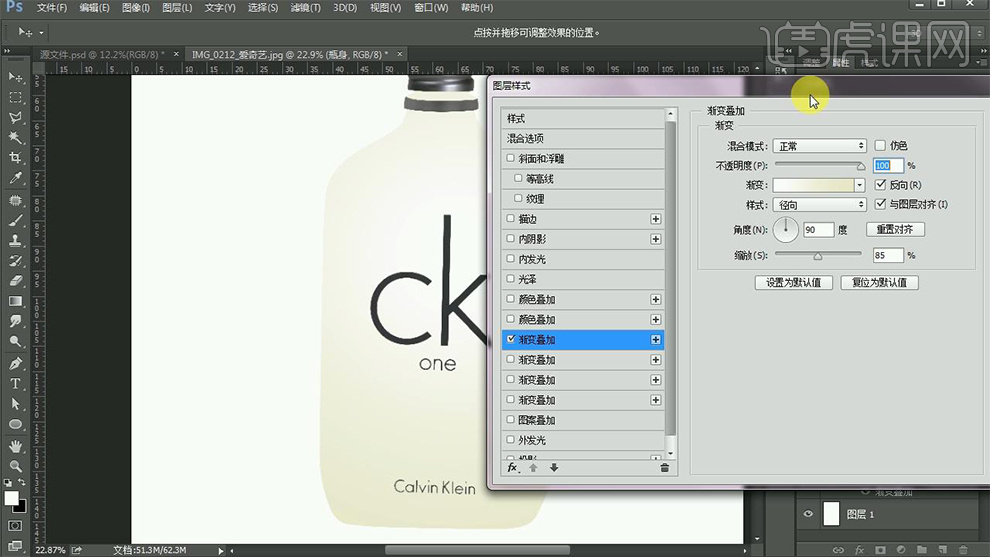
5、绘制‘反光’(钢笔工具)填充【黑色】添加【高斯模糊】【降低不透明度60%】。
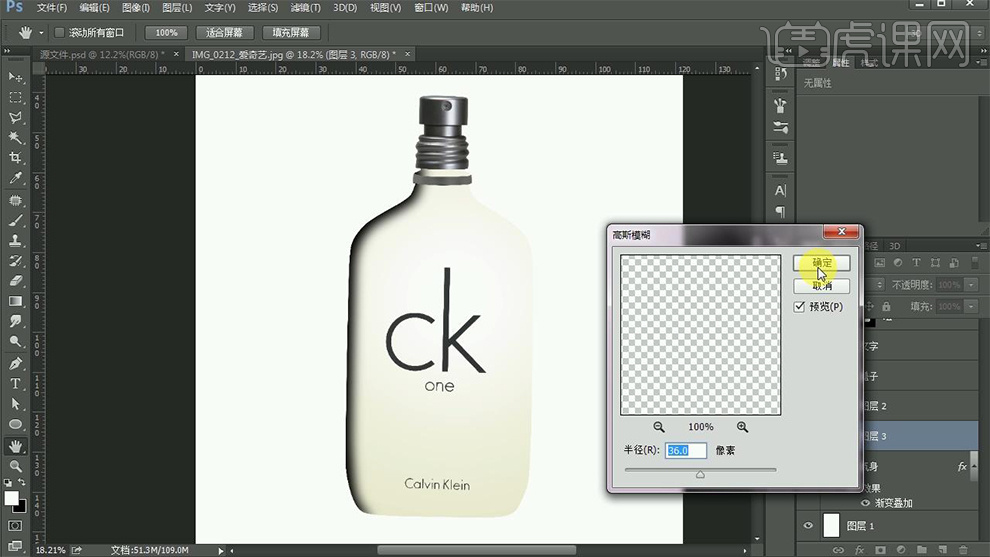
6、添加【蒙版】稍微修改,最后添加【外发光】。
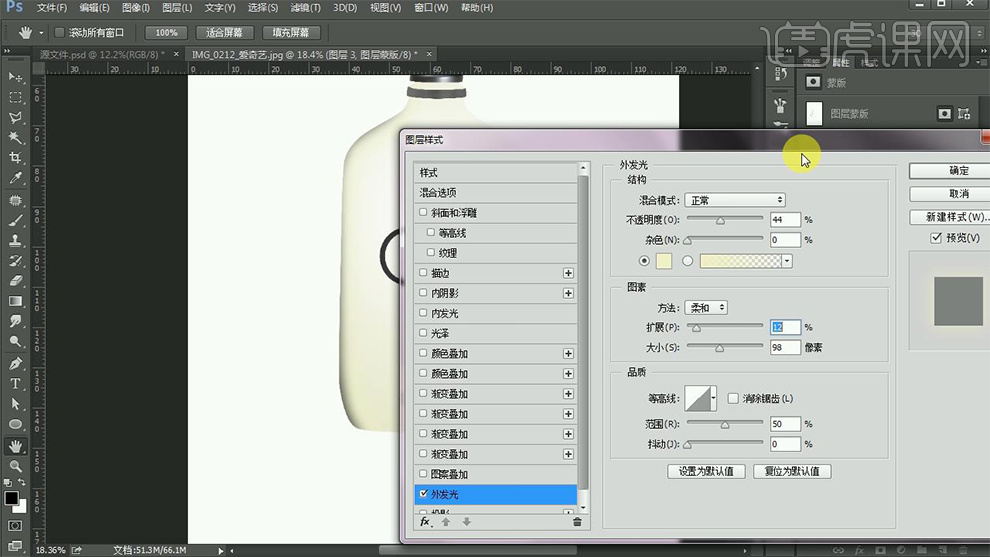
7、左边调整完成后,【复制到右边】。
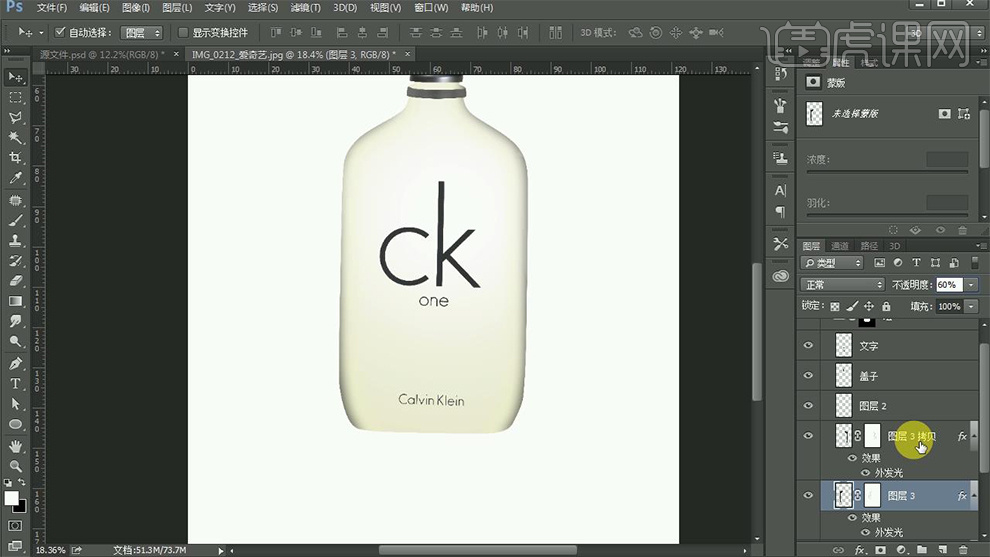
8、同样的方法给底部添加【反光】【新建图层-填充比瓶身稍微深一点的黄色】并执行【高斯模糊】。
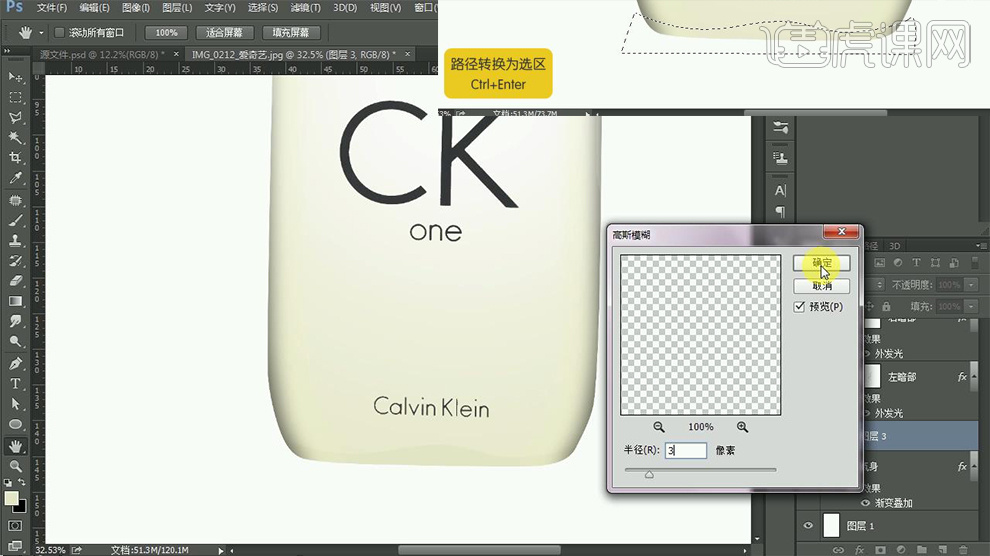
9、添加【外发光、内发光】参数如图,并对图层【重命名】。
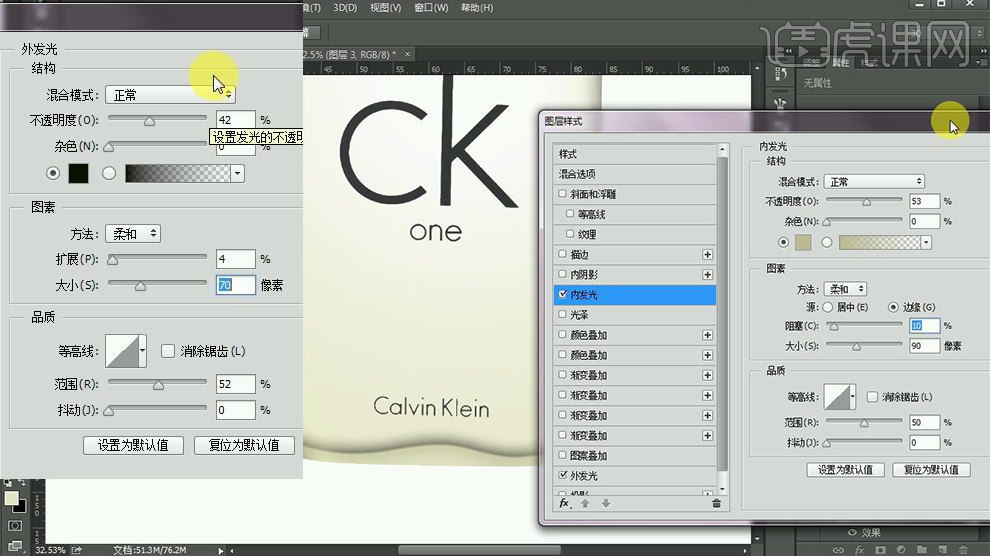
10、绘制【白色椭圆-羽化11px】调整大小,【降低不透明度70%左右】。
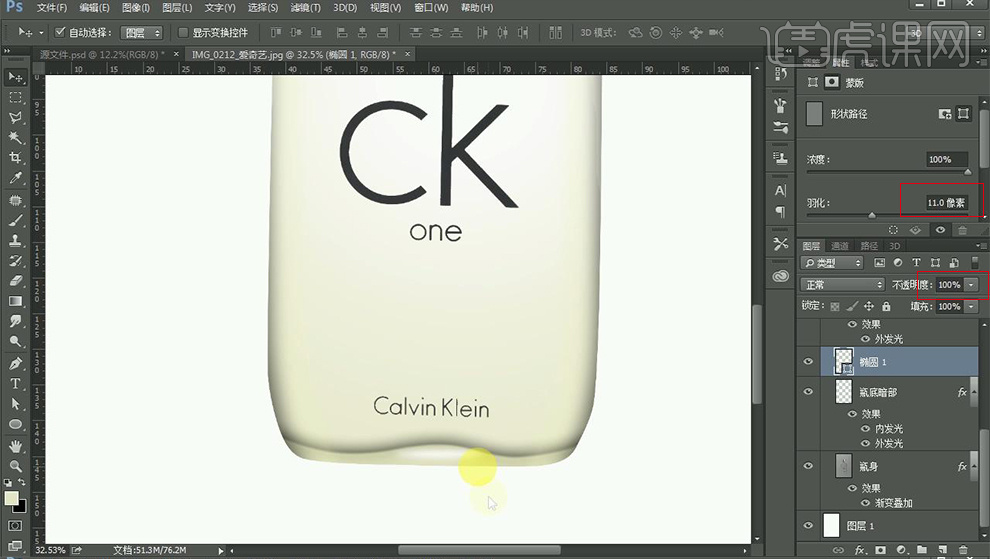
11、为刚才瓶颈部分(凸台)添加【渐变叠加】(缩放100%)。

12、绘制该部分的选区,填充颜色,添加【高斯模糊】参数如图。
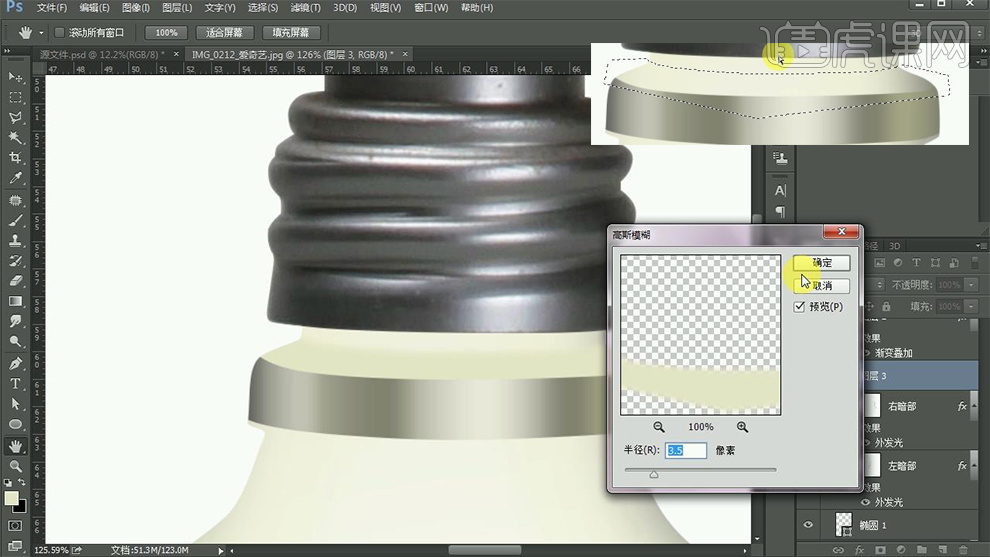
13、给【凸台部分】(0.8px左右的高斯模糊)添加【外发光】参数如图。

14、使用【减淡加深工具】调整细节,添加【投影】。

15、绘制选区,填充【浅黄色】,添加【高斯模糊】【降低不透明度70%】左右。
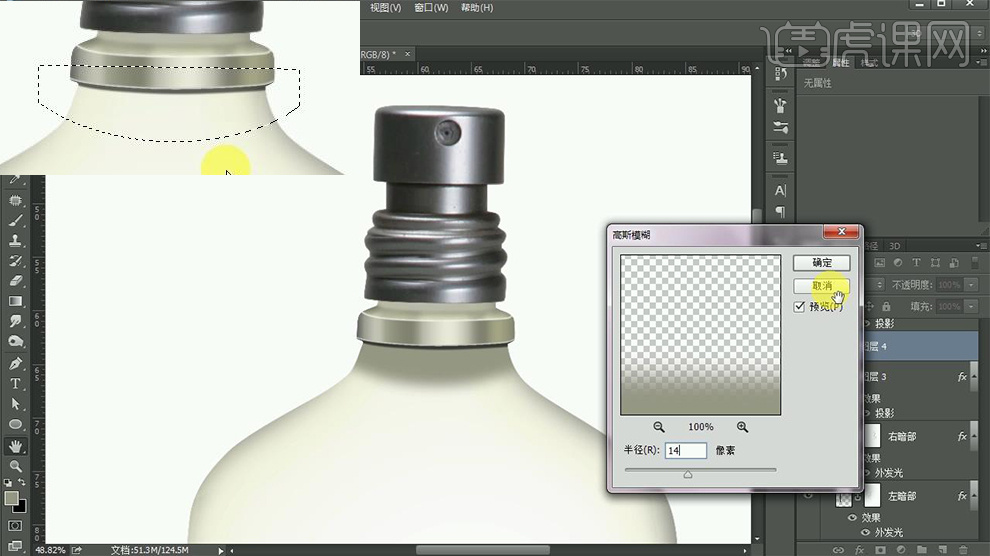
16、绘制【选区】填充【暗黄色】,同样【高斯模糊】,复制一层【填充深一点】【CTRL+T拉窄】,重复操作填充【白色】。
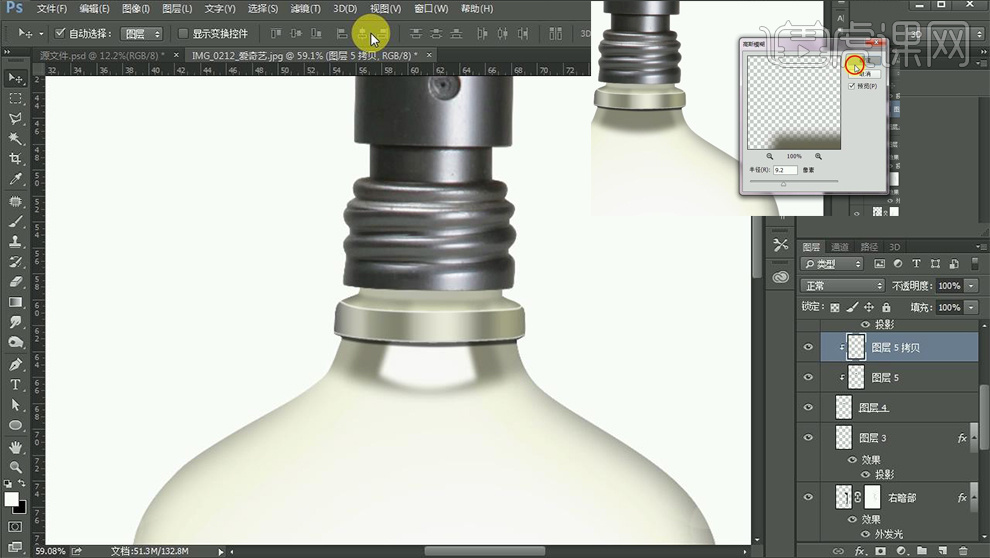
17、添加【高斯模糊】参数如图【不透明度85%左右】。

18、使用【涂抹工具】使其过渡更加自然。

19、调整【盖子部分】的【亮度对比度】使用【污点修复画笔】修复瑕疵。

20、继续使用【涂抹工具】,涂抹‘螺旋纹处’的暗面。
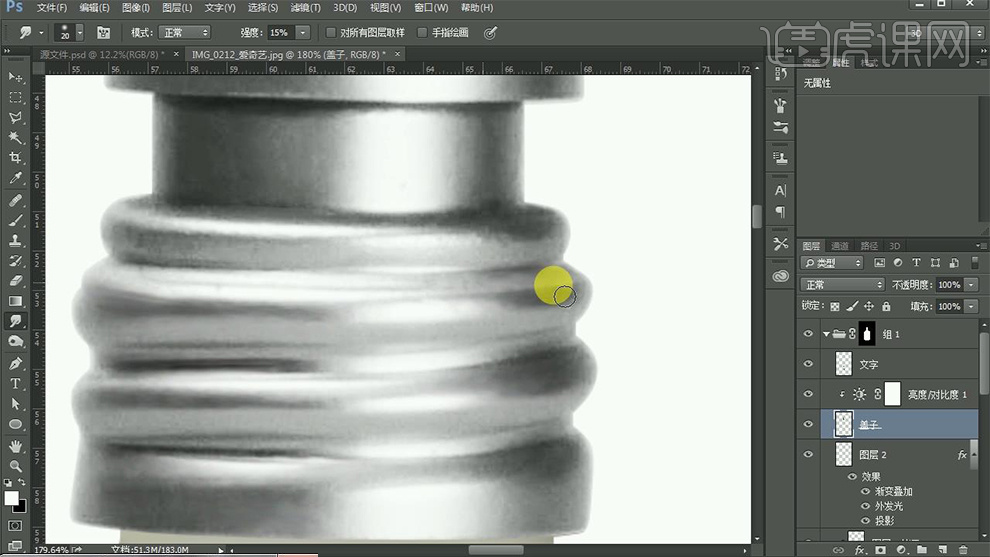
21、【在瓶盖图层】上方【新建图层-填充白色-剪切到该图层】添加【杂色、动感模糊】参数如图【混合模式正片叠底】。
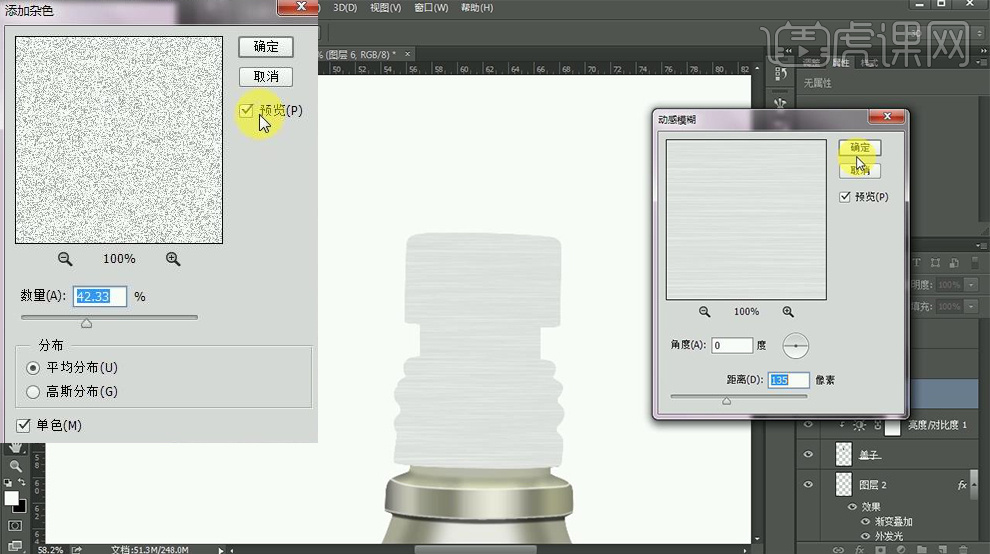
22、在【盖子左边-绘制黑色矩形-剪切到瓶盖图层-混合模式改为柔光-调整羽化值】复制一份到右侧,稍微缩小。

23、绘制【白色矩形】【混合模式改为柔光】调整羽化值。
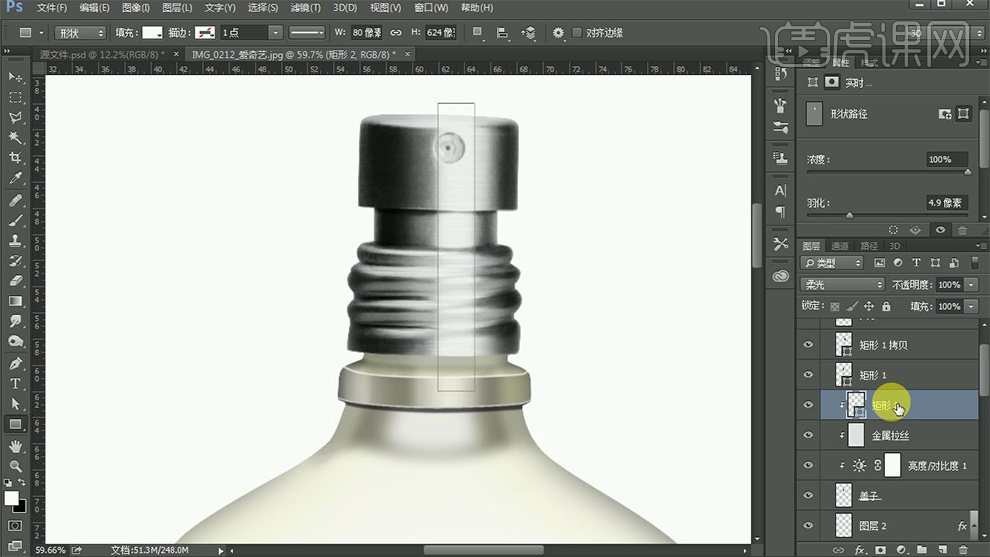
24、使用【钢笔】同样的方法,调整螺纹处、瓶盖顶端边缘的光影关系。
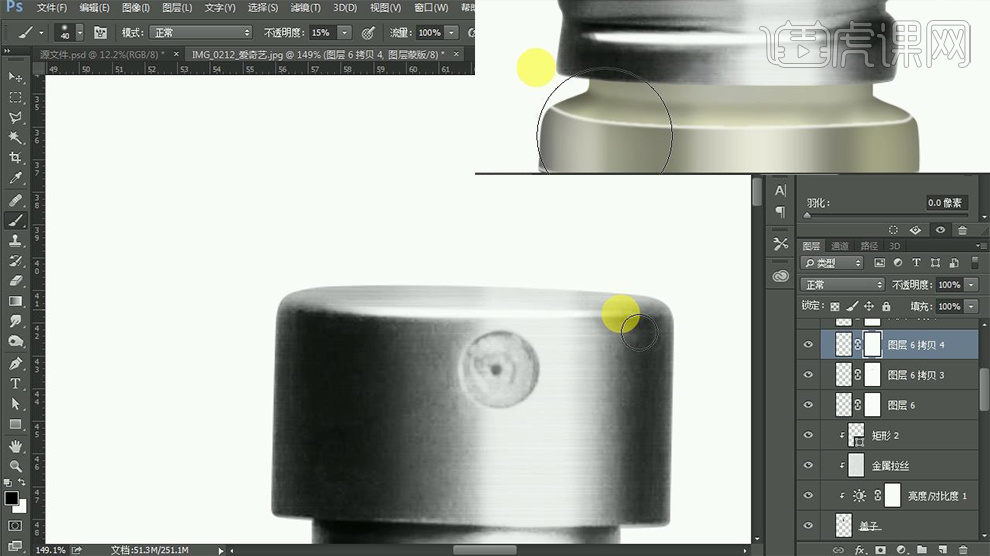
25、绘制【圆形】添加【投影】参数如图。

26、继续绘制,添加【投影】。
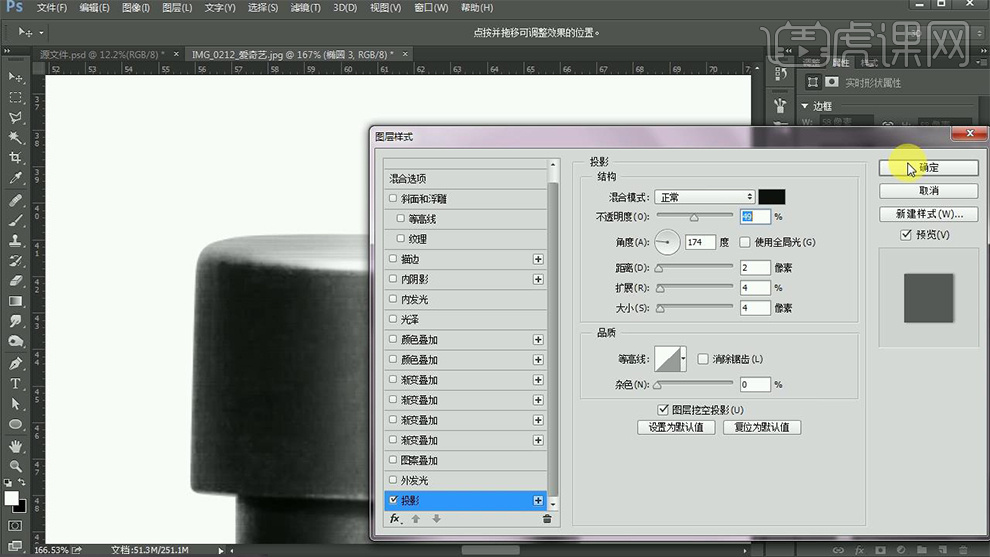
27、绘制【小圆】添加【内发光、内阴影】。

28、【复制一层瓶体-垂直反转】添加【蒙版-拉出黑白渐变】【CTRL+T自有变化】。
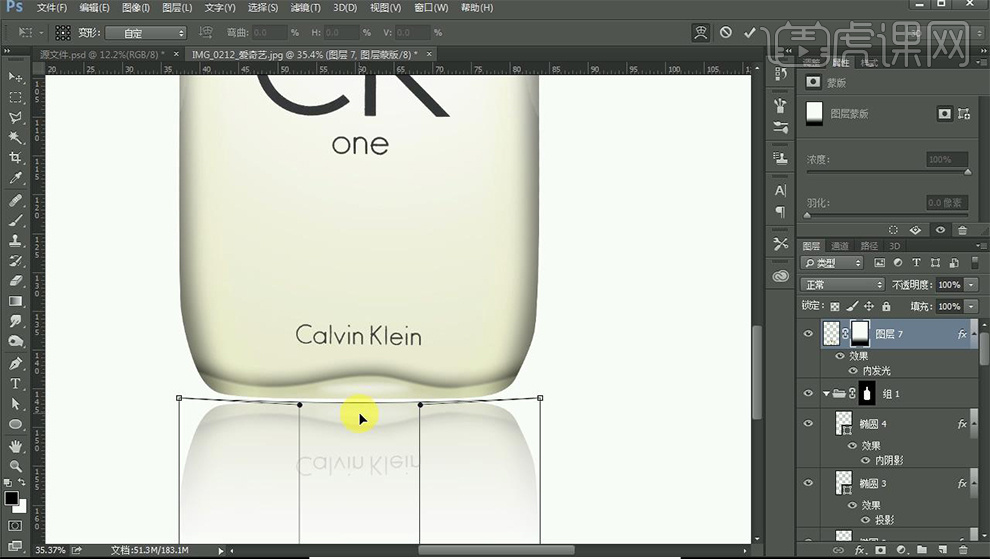
29、最终效果图如图所示。


















